
無料の Teams で誰とでもつながる
Microsoft Teams は個人で利用する場合は無料です。サブスクリプションは必要ありません。サインインすると、最大 60 分間のビデオ通話のスケジュール設定や通話への参加、チャット、ファイルや写真の共有、あらゆるプロジェクトでのコラボレーションができます。

ソリューション
Teams でよりスマートなコミュニケーションとコラボレーション

製品
無料で Teams を使うか、Microsoft 365 でさらに活用する

Microsoft Teams 無料版
メール アドレスまたは電話番号でサインインすれば、Teams を無料で利用できます。

リソース
関連情報を見る
Teams の最新情報をお届けします

サポート
Teams (無料版) の詳細情報
Teams (無料版) を使い始めるためのサポート ドキュメントを検索したり、ヘルプ トピックを閲覧したりできます。

ブログ
最新情報を入手する
Teams Insider ブログで、最新の機能、ベスト プラクティス、お客様事例の情報を入手しましょう。

Teams Insider
Teams Insider になりましょう
Teams Insider になると、Teams (無料版) の最新機能や更新プログラムにいち早くアクセスできます。

次のステップ
Teams を始めましょう
Teams アプリをダウンロード
Windows と macOS 用の Teams デスクトップ アプリを入手しましょう。
Teams 会議の作成
連絡先を Teams 会議に簡単に集めることができます。Teams を使っていなくてもどのデバイスからでも参加できる会議リンクを作成するだけです。
チャットを作成する
メール アドレスまたは電話番号を使って、誰でもチャットに招待できます。
- [*]Teams の Web 版は現在、デスクトップからのみアクセスできます。スマートフォンで Teams を使用するには、モバイルアプリをダウンロードします。

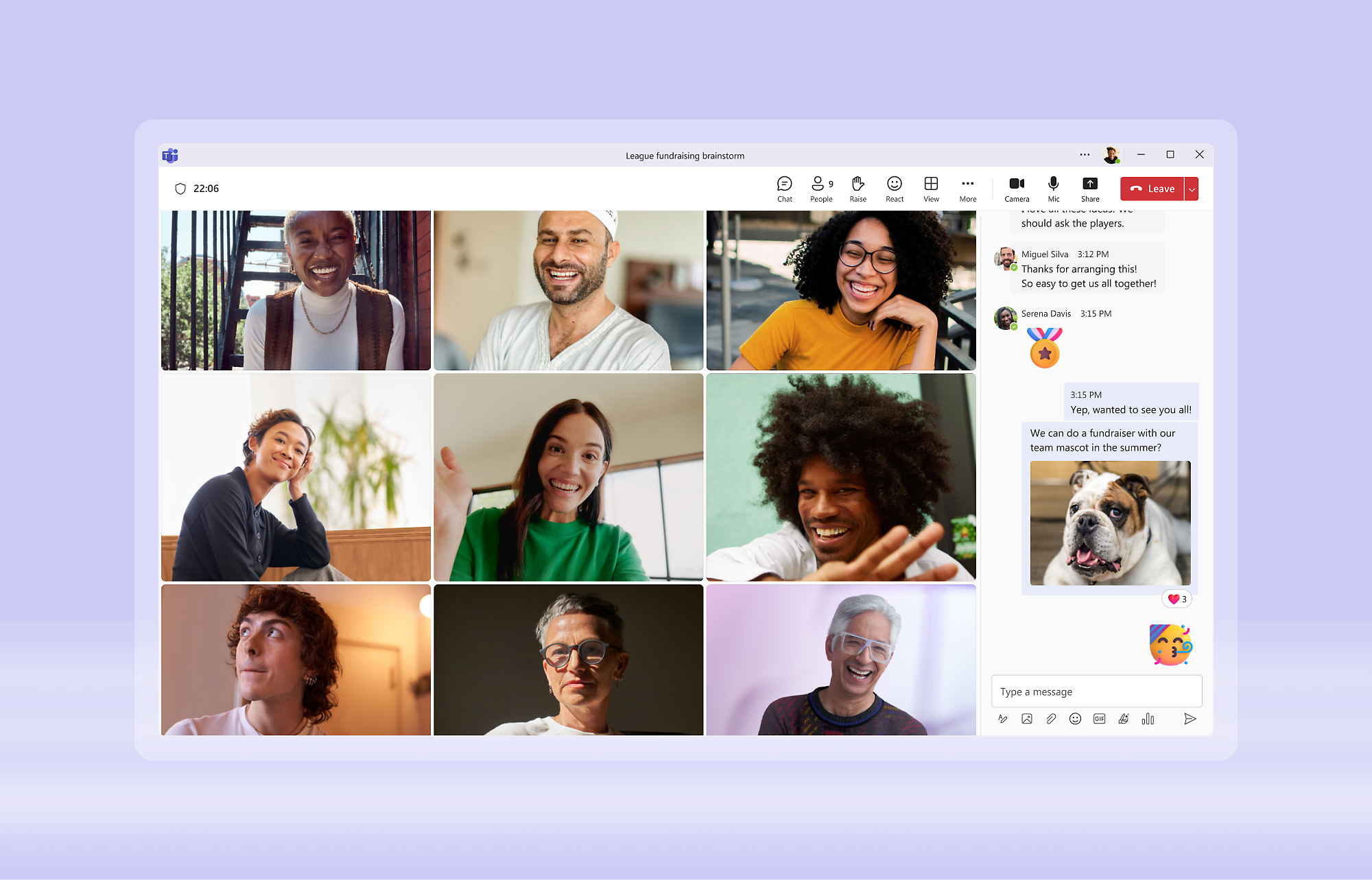


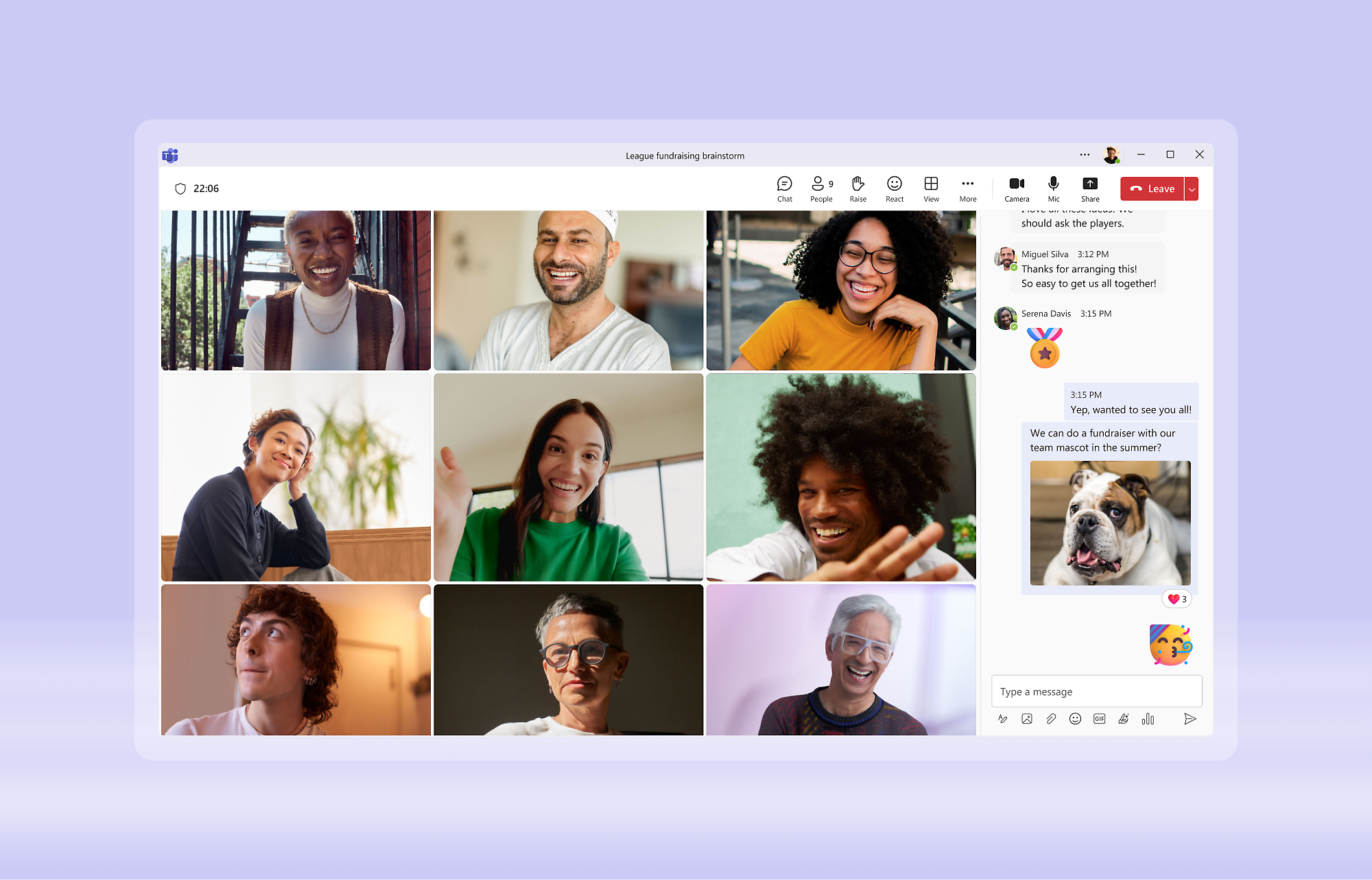













Microsoft Teams をフォローする